[TOC]
# vscode安装
vscode 下载地址: https://code.visualstudio.com/Download
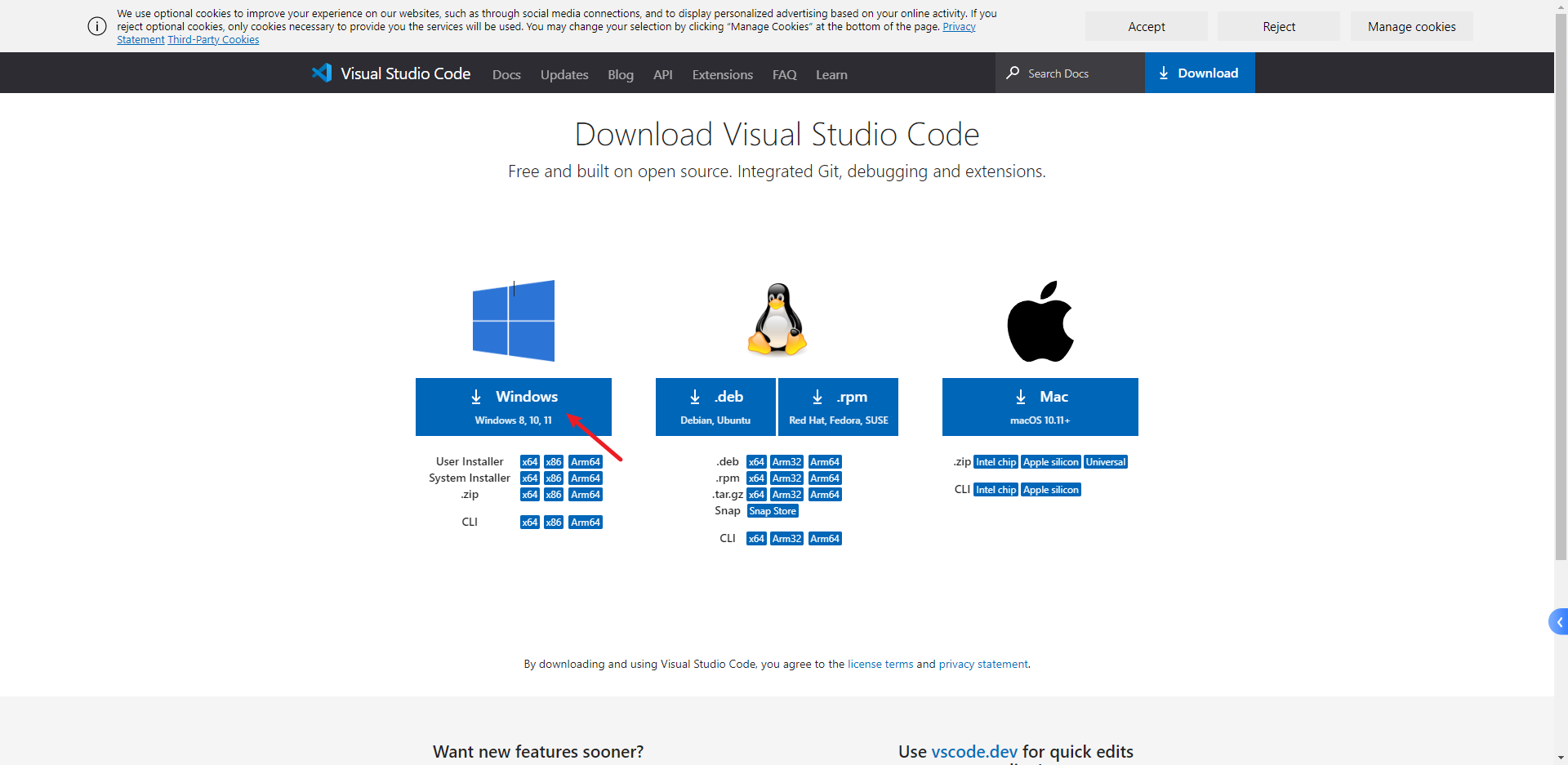
安装过程一路回车即可安装成功,这里就不演示了。
# 常用设置
## 字体
打开命令面板,快捷方式(`Ctrl+shift+p`)。输入 `Open Remote Settings (JSON)` 回车。
```json
// 代码编辑区域大小设置 20
"editor.fontSize": 20,
// 终端字体大小设置 18
"terminal.integrated.fontSize": 18,
```
>[INFO] 由于演示的环境远程到服务器调式,所以打开的远程的settings文件
> 还有其他两个选项分别是 `Open Default Settings (JSON)` 和 `Open Workspace Settings (JSON)`
## 自动保存
打开命令面板,快捷方式(`Ctrl+shift+p`)。输入 `Open Remote Settings (JSON)` 回车。
```json
// 光标离开编辑区域 1000ms 自动保存
"files.autoSave": "onFocusChange",
"files.autoSaveDelay": 1000
```
## 括号颜色标识
打开命令面板,快捷方式(`Ctrl+shift+p`)。输入 `Open Remote Settings (JSON)` 回车。
```json
// 括号颜色标识
"editor.bracketPairColorization.enabled": true,
"editor.guides.bracketPairs": "active"
```
# 快捷键
注释: `CTRL + /`
取消注释: `CTRL + /`
添加多个光标: `Ctrl + Alt + 上箭头/下箭头`
选择某块区域:`alt + shift + 鼠标拖动`
光标跳转行首:`HOME`
光标跳转行尾:`END`
快速定位到某一行: `crtl + g`
命令面板:`ctrl + shift + p`
设置:`ctrl + ,`
- Golang简介
- 开发环境
- Golang安装
- 编辑器及快捷键
- vscode插件
- 第一个程序
- 基础数据类型
- 变量及匿名变量
- 常量与iota
- 整型与浮点型
- 复数与布尔值
- 字符串
- 运算符
- 算术运算符
- 关系运算符
- 逻辑运算符
- 位运算符
- 赋值运算符
- 流程控制语句
- 获取用户输入
- if分支语句
- for循环语句
- switch语句
- break_continue_goto语法
- 高阶数据类型
- pointer指针
- array数组
- slice切片
- slice切片扩展
- map映射
- 函数
- 函数定义和调用
- 函数参数
- 函数返回值
- 作用域
- 函数形参传递
- 匿名函数
- 高阶函数
- 闭包
- defer语句
- 内置函数
- fmt
- strconv
- strings
- time
- os
- io
- 文件操作
- 编码
- 字符与字节
- 字符串
- 读写文件
- 结构体
- 类型别名和自定义类型
- 结构体声明
- 结构体实例化
- 模拟构造函数
- 方法接收器
- 匿名字段
- 嵌套与继承
- 序列化
- 接口
- 接口类型
- 值接收者和指针接收者
- 类型与接口对应关系
- 空接口
- 接口值
- 类型断言
- 并发编程
- 基本概念
- goroutine
- channel
- select
- 并发安全
- 练习题
- 第三方库
- Survey
- cobra
